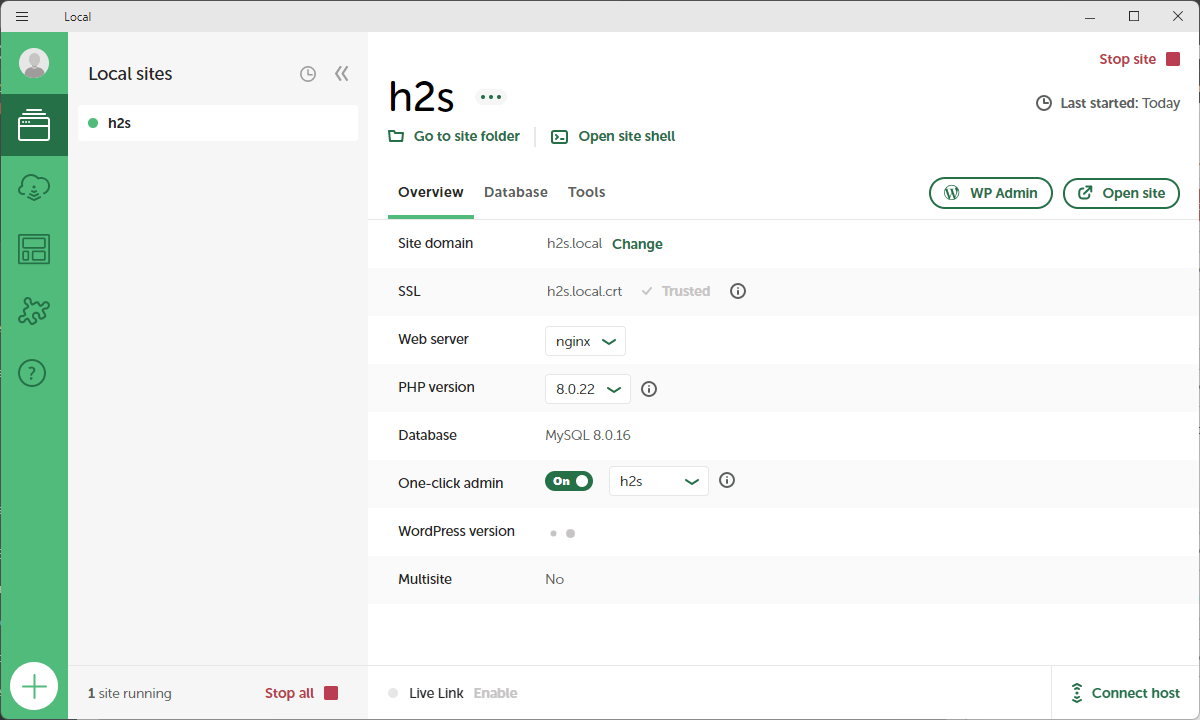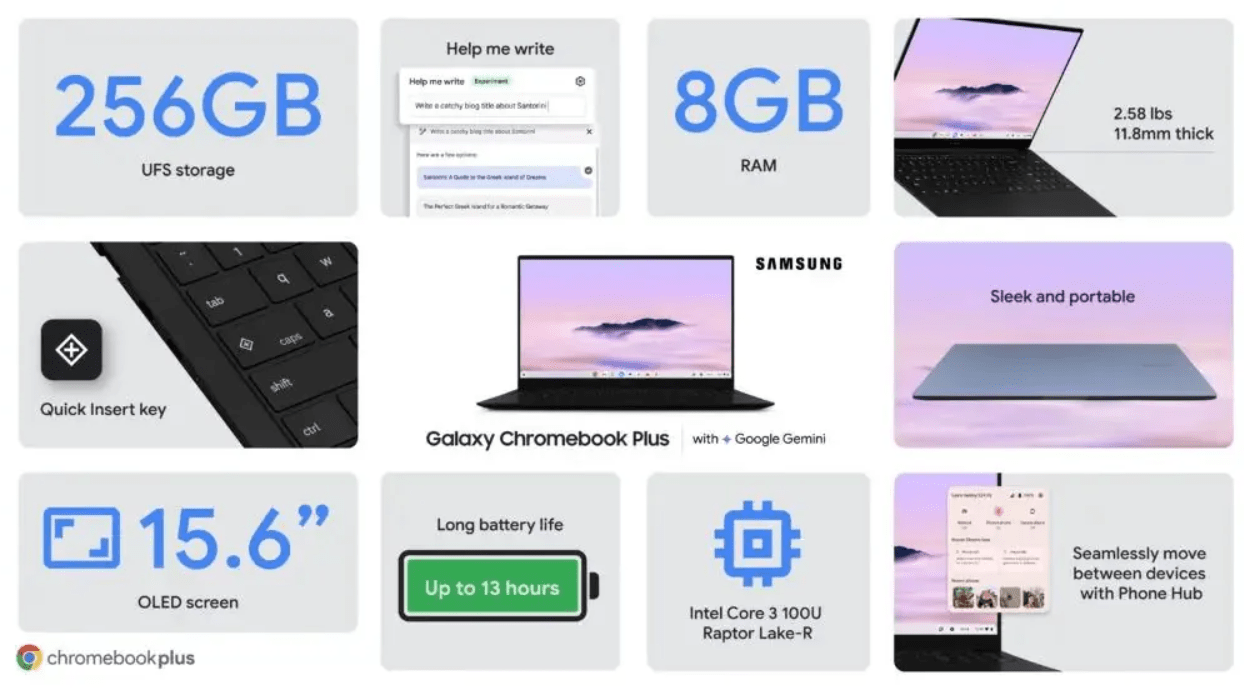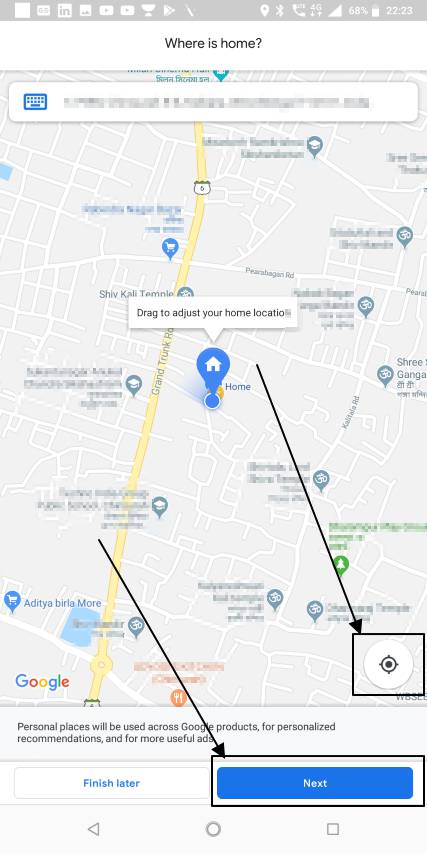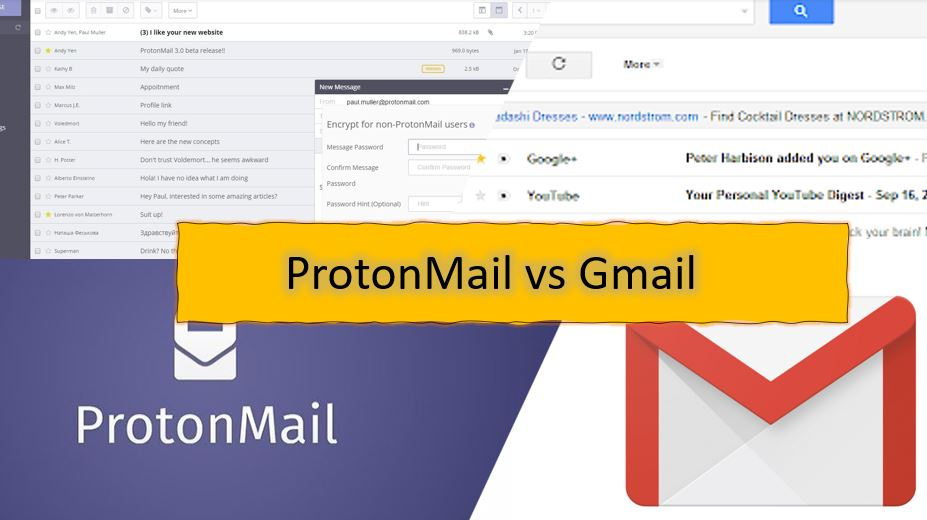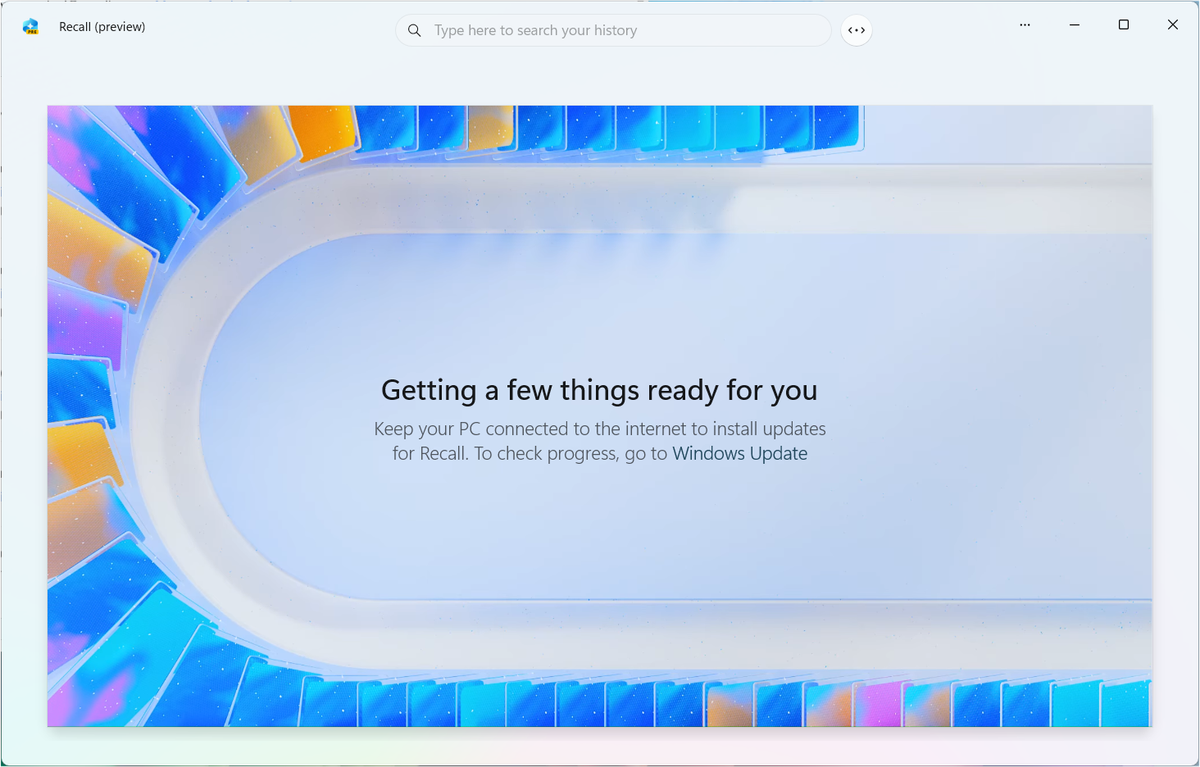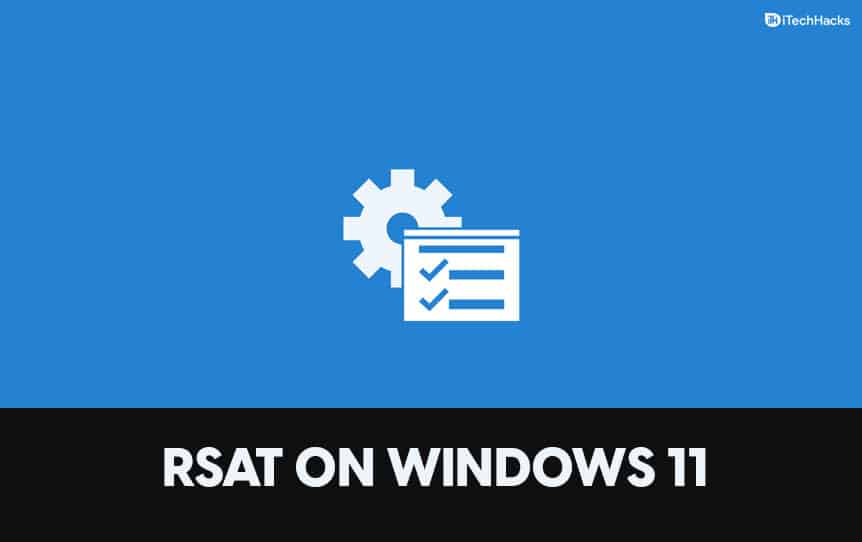Сучасні телефони Samsung оснащені низкою нових функцій, і однією з найкорисніших функцій, яку ви можете отримати на сучасній телефоні Samsung, є функція Bixby Rums. За допомогою процедур Bixby ви можете автоматизувати ряд корисних завдань на вашій слухавці Samsung, яка може включати все, від того, щоб поставити свій смартфон до тихого режиму в певний час доби, щоб вимкнути Wi-Fi, коли ви досягнете свого офіс. Ви також можете автоматизувати кілька інших завдань, використовуючи функцію Bixby Rugs на сучасних телефонах Samsung.
Почати та працювати з Bixby дуже просто, і я розповім про те, як можна встановити кілька найкорисніших процедур сьогодні тут, у цьому підручнику. Ви також можете вимкнути конкретні процедури або завдання на деякий час, лише з одним краном, який також є тим, що вам може бути час від часу, і я також про це розповім про це сьогодні. Bixby Rums - це прекрасний спосіб автоматизувати певні завдання на своєму смартфоні Samsung, які ви часто забуваєте час від часу, як -от встановлення телефону для вібрації або мовчазного режиму під час сну та багато іншого. Я в основному розповім про те, як можна розпочати роботу та керувати процедурами Bixby, а потім деякими додатковими навчальними посібниками, які можуть бути зручними для вас.
Отже, без подальшої затримки, давайте розпочнемо, як можна розпочати роботу з процедур Bixby на вашій трубці Samsung.
Початок роботи з процедурами Bixby
Крок 1:ВІДЧИНЕНО'Налаштування'На вашій трубці Samsung та вкладці на 'Розширені функції'
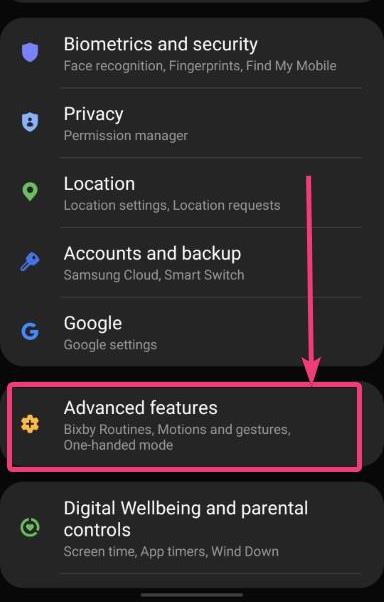
Крок 2:Тепер торкніться 'Рутинки Bixby'Щоб розпочати з цим. Крім того, ви також можете довго натиснути на рутинну значок Bixby у швидких перемиках.
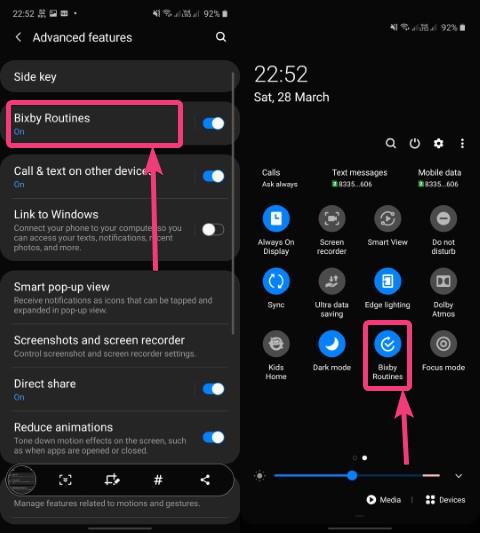
Крок 4:Тут вам доведеться ввімкнути процедури Bixby, натискаючи на "Увімкнути' Ви також можете ввімкнути це пізніше.
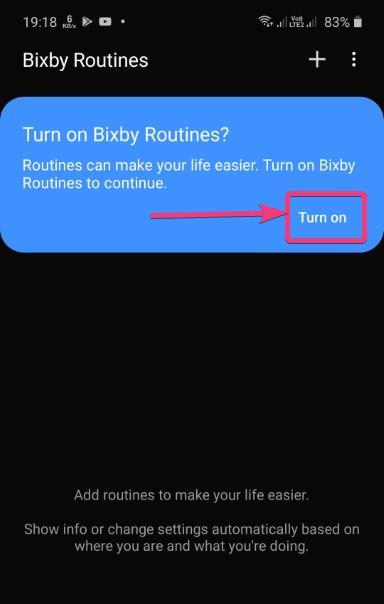
Крок 5:Ви можете знайти дві вкладки, а саме 'Мої процедури', і'Відкрий'. Під'Відкрий', ви можете знайти ряд процедур, які заздалегідь налаштовані. Однак вам доведеться встановити час та ввести додаткові деталі, щоб завершити ці попередньо налаштовані процедури. Оскільки ці варіанти заздалегідь налаштовані, я не заглиблююся в ці налаштування. Під 'Мої процедури'Вкладка, торкніться' '+'Ікона.
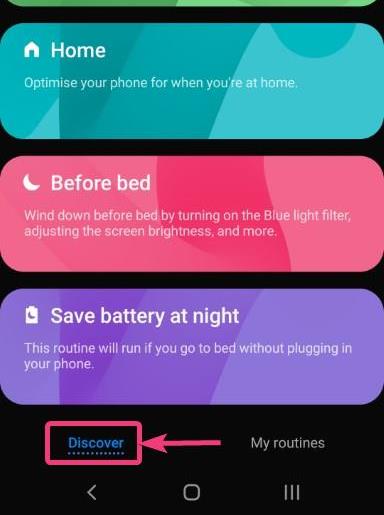
Тут я створять процедуру, яка автоматично дозволить ввімкнути режим вібрації в обраний час, і він автоматично буде відключений в інший час. Рутина, яку ви хочете створити, може бути різною, але те, як вам доведеться це зробити, не буде набагато іншим.
Крок 6:Тепер вам доведеться встановити спусковий механізм для рутини. Якщо у вас є невеликий досвід кодування, це як "Якщо & ely'Алгоритм, де'Якщо'- тригер. Просто натисніть на '+"знову кнопка.
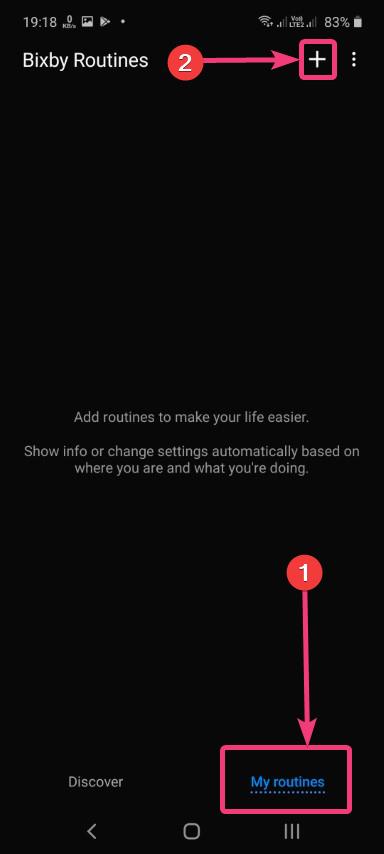
Крок 7:Тут вам доведеться вибрати стан. Ви можете встановити тригер залежно від певного часу, місця, коли навушники підключені або відключені, рівень акумулятора, відкриття програми, з вхідним дзвінком та іншими параметрами. Як я хочу ввімкнути вібраційний режим у певний час доби і відключити його в інший час, тригер тут буде часом. Просто натисніть'Час'.
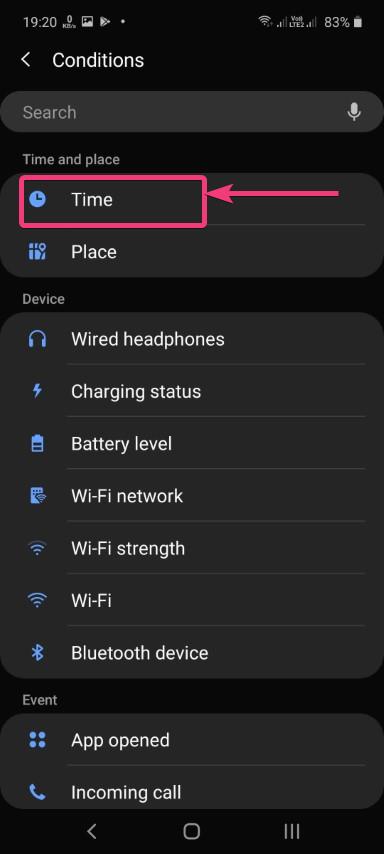
Крок 8:Тепер, під'Почати', встановіть час, коли ви хочете встановити телефон на вібрацію режиму, або час, ви хочете встановити тригер. Крім того, оскільки це буде тригер на основі часу, ви також можете вибрати дні, коли ви хочете ввімкнути рутину.
Крок 9:На наступному кроці торкніться'Кінець', і виберіть час, коли ви хочете припинити конкретне завдання, яке встановлено. Нарешті, натисніть'.
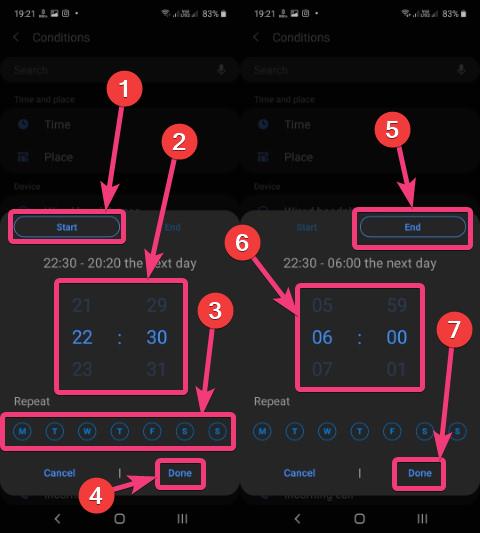
Крок 10:Натискати'Далі'Вибирати завдання, яке потрібно виконати. Слідом за 'Якщо & ely'Алгоритм аналогії, тут вам доведеться вибрати'частина.
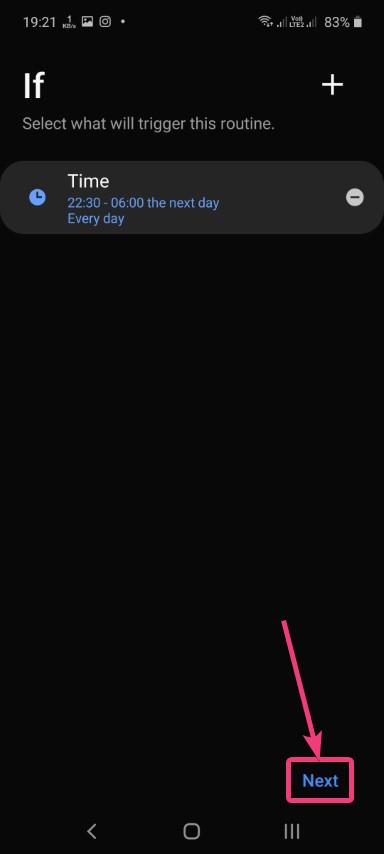
Крок 11:Торкніться '+"Вибирати завдання, яке потрібно виконати, залежно від часу або обраного тригера.
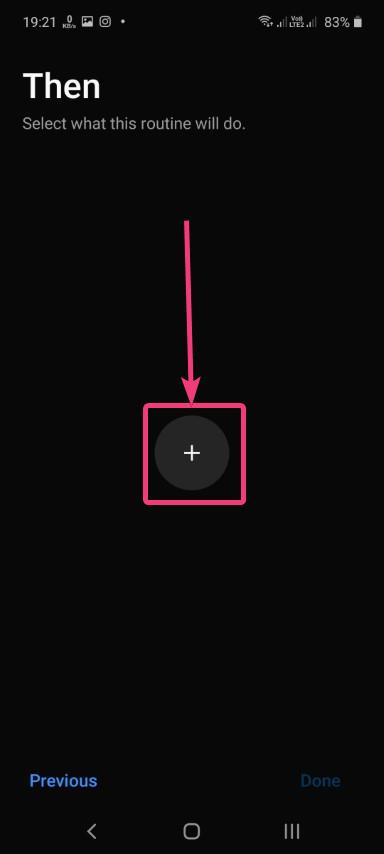
Крок 12:Оскільки я хочу встановити слухавку в режим вібрації протягом вибраного часу, мені доведеться натиснути 'Звуковий режим', а потім виберіть звуковий режим. Нарешті, натисніть'.
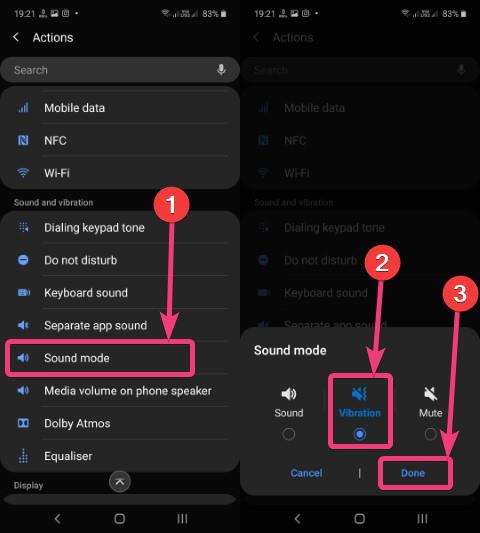
Крок 13:Тепер настав час нарешті призначити ім’я рутини. Просто введіть ім'я та натисніть'.
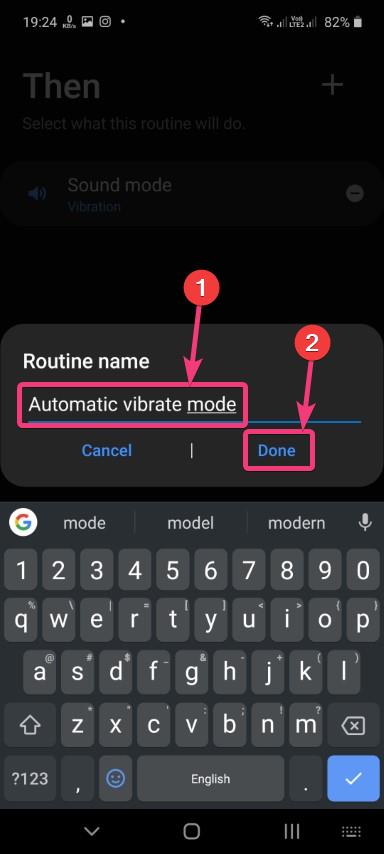
Крок 14:Ви можете знайти нове, а потім додаткові процедури, які ви додаються зараз.
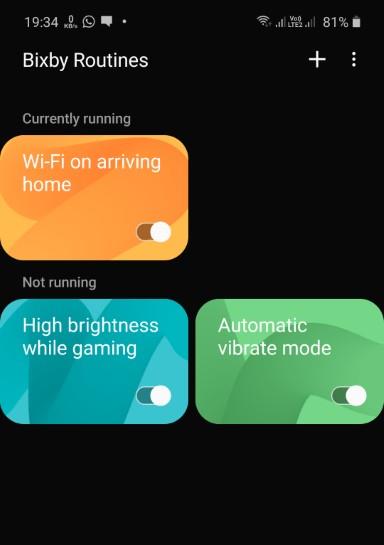
Ви можете індивідуально відключити певні процедури в певні дні або в певний час року або день, натиснувши на перемикач, що відповідає кожному рутині.
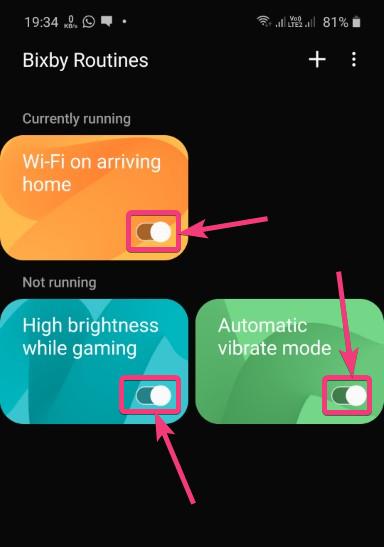
Крім того, ви також можете додати більше однієї дії для кожного окремого тригера, а це означає, що ви можете налаштувати свою слухавку для виконання більш ніж 1 завдання, коли годинник потрапляє в певний час, або коли встановлена точка запуску. Отже, окрім встановлення телефону в режим вібрації, я також можу налаштувати трубку Samsung для автоматичного вмикання нічного режиму під час встановленого мною або ввімкнути 'Не турбувати' Просто натисніть на '+'кнопка в'Тоді'Меню, щоб додати додаткові дії для вибраного тригера.
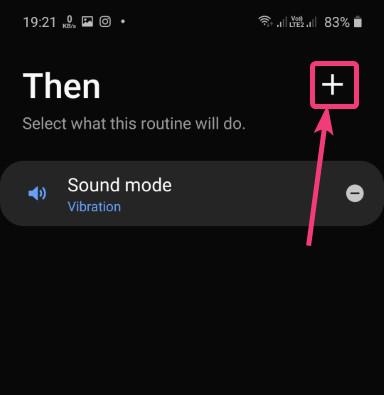
Однак, якщо ви взагалі не хочете використовувати жодну з процедур і хочете видалити одну або кілька процедур, довго торкнутися одного з процедур, а потім виберіть процедури, які ви хочете видалити. Тепер торкніться піктограми видалення, щоб відразу видалити вибрані процедури.
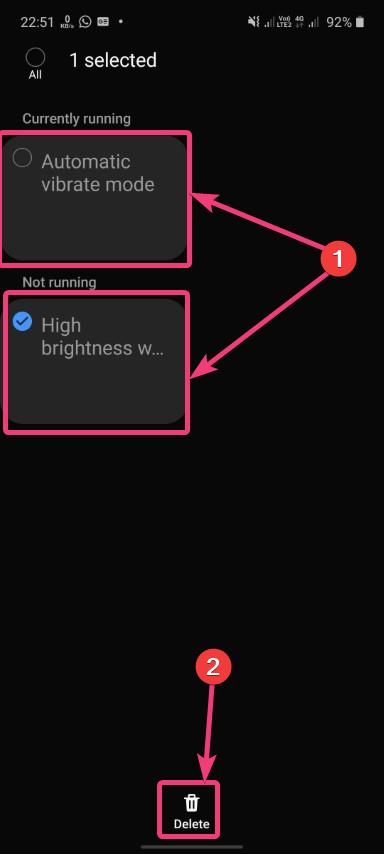
Програми Bixby схожі на програму Automate на Android, але з обмеженими функціями. Програми Bixby можуть бути корисними для більшості користувачів, які шукають обмежений набір функцій. Отже, м'яч знаходиться у вашому суді, якщо мова йде про процедури Bixby. Насправді існує ряд можливостей, якщо ви знаєте, як належним чином користуватися процедурами Bixby
Отже, це було про те, як можна найбільше використовувати процедури Bixby на вашій новій слухавці Samsung. У вас є якісь питання? Не соромтеся коментувати те саме нижче.